Saya sedang membangun blog dan baru saja menempelkan komentar facebook di
sebelah kolom komentar blogspot. Sebenarnya komentar Facebook ini malah
memberatkan loading. Komentar Facebook juga tidak membantu SEO blog kita
karena berada dalam iframe yang tidak akan ditelusuri dan diindeks oleh
Google. Jadi sebenarnya kita lebih baik menggunakan default komentar
blogger kalau kita bisa mengoptimalkannya. Tapi saya memang bisanya
niru-niru. Ya saya suka main facebook jadi saya tetap tampilkan
komentarnya. Mungkin justru itu kelebihannya, yaitu mendapat traffic
tambahan dari teman-teman di Facebook.
Masalahnya, notifikasi komentar yang saya pantau hanya moderasi via
dashboard Blogger. Jika ada komentar yang masuk lewat kotak komentar
Facebook pada salah satu posting, tidak ada notifikasinya ke akun FB
saya. Ya, namanya juga narablog pemula. Yang penting
kita mengerti Cara Memakai Mesin Pencari Google, hehehe. Walau sampai saat ini saya tidak bisa mendapatkan notifikasi langsung dari FB, saya kini dapat memoderasi komentar lewat Halaman moderasi Komentar Facebook. Ada tiga langkah utama yang harus dilalui untuk memoderasinya yang akan saya rinci di bawah ini.
Membuat Aplikasi di Facebook
Sebelum dapat memoderasi komentar, hal pertama yang harus kita lakukan adalah membuat aplikasi di Facebook.- Login ke Facebook Developer.
- Pilih tab App
- Klik Create New App.
- Isi App Name, untuk memberi nama aplikasi komentar, kemudian klik Continue.
- Kita akan sampai pada Basic Setting Summary Aplikasi yang baru kita buat, di mana kita bisa mendapat App ID. Copy dan paste App ID di Notepad.
- Isi App Domain dengan: blogspot.com
- Klik Save Changes untuk menyimpan.

Melakukan Setting Moderasi Komentar Facebook
Kita perlu masuk terlebih dulu ke halaman moderasi komentar untuk menambahkan User ID Facebook kita.
- Login ke Comment Moderation Tool di Facebook Developer.
- Pilih Aplikasi Anda sesuai nama yang telah Anda berikan.
- Klik Setting. hingga muncul kotak Edit Comment Setting seperti di sebelah.
- Moderator: Isi dengan User ID Facebook kita. Tinggal isi satu huruf akan otomatis mendeteksi user ID kita.
- Klik Save untuk menyimpan.
Keterangan Halaman Moderasi
- Moderation mode: Pilih Let me approve each comment before it appears. Artinya setiap komentar yang masuk mesti lewat moderasi dari moderator. Perkecualian untuk komentar yang masuk dalam blacklist otomatis akan disembunyikan oleh Facebook. Jika Anda ingin semua komentar masuk moderasi, maka jangan isi Blacklist Words yang ada di bawahnya.
- Blacklisted Words. Ada tiga pilihan No Restriction, artinya tidak ada aturan apapun alias bebas-bebas mau nyeplos. Hehehe. Yang kedua Standard Facebook Restriction, artinya kita nurut saja apa standar facebook. Saya juga belum tahu apa saja standarnya, perasaan di komentar, status, ataupun posting di facebook bebas banget, hehehe. Yang ketiga adalah Create Custom List, artinya kita bisa memodifikasi memilih sendiri kira-kira apa saja kata yang akan kita blok. Setiap kata dipisahkan dengan koma. Setiap komentar akan diperiksa dengan setting yang kita buat. Jika ada yang terjaring bisa masuk langsung ke moderasi, atau langsung dihapus tergantung settingnya. Yang perlu diperhatikan adalah jika kita memakai mode ini, maka menulis keyword-nya perlu dipikir dulu karena saringan ini case-sensitive. Jika misalnya kita memasukkan kata kunci: puki, a, maka setiap komentar yang ada kata puki misalnya ditimpuki otomatis terjaring blacklist, begitu juga setiap komentar yang ada huruf "a" masuk kandang. Maka kita perlu hati-hati.
- Sort Comment, tata letak urutan Komentar. Terserah mau pilih apa. Socialartinya yang muncul paling atas adalah orang dengan komentar paling banyak, Chronological artinya urut waktu paling atas adalah yang pertamax alias yang paling awal berkomentar, atau Reversed Chronological artinya yang muncul teratas adalah komentar terbaru.
- Grammar Filter: Automatically correct grammar mistakes. Tidak usah dicentang kecuali blog kita berbahasa Inggris.
- Comment Composers. Always Show artinya selalu tampilkan siapa pembuat komentarnya. Collapse when there are more than 5 comments artinya jika jumlah komentar melebihi 5 komentar, maka si penulis komentar akan diselipkn hingga tertutup (kolaps)
Memasang Kode Aplikasi Komentar Facebook pada Template Blogspot
Ini langkah terakhir yang harus kita lakukan untuk memanggil aplikasi komentar Facebook supaya blog kita nyambung dengan halaman moderasinya.
- Login ke Dashboard blog kita.
- Pilih Template lalu klik Edit HTML.
- Cari kode <head>, tepat di bawahnya paste dua kode berikut :
- Klik Save Template untuk menyimpannya.
 |
| Halaman Moderasi Komentar Facebook |
Dan jika ketiga langkah di atas dilakukan dengan benar, maka sekarang kita bisa memoderasi komentar Facebook yang ada di blog kita (membalas atau bahkan menghapusnya bila perlu) dengan membuka kembali Halaman Moderasi Komentar dan klik aplikasi komentar Anda. Sebagai percobaan, mintalah teman Anda untuk berkomentar melalui FB-nya, dan lihat apakah komentar bisa masuk ke halaman moderasi dengan mengklik tombol Refresh.
Sekian dulu ya. Silahkan klik Like atau memberi komentar di bawah jika terbantu. Kita sama-sama belajar, kalau keliru ayo saling mengingatkan. Salam :)
UPDATE 28 November 2013:
Nggak ada petir nggak ada hujan, hari ini tiba-tiba notifikasi komentar benar-benar bisa keluar via halaman muka Facebook, tanpa harus buka Halaman Moderasi Komentar lagi. Screenshot di bawah. Mantabbbb!
UPDATE 28 November 2013:
Nggak ada petir nggak ada hujan, hari ini tiba-tiba notifikasi komentar benar-benar bisa keluar via halaman muka Facebook, tanpa harus buka Halaman Moderasi Komentar lagi. Screenshot di bawah. Mantabbbb!

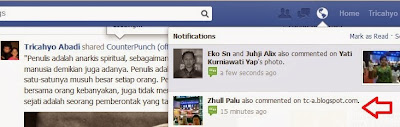
 Saya berbagi cerita apasaja khususnya tentang permainan catur, teknologi, bahasa, dan filsafat rasa. Kecuali disebut secara khusus, semua karya di situs ini menggunakan lisensi
Saya berbagi cerita apasaja khususnya tentang permainan catur, teknologi, bahasa, dan filsafat rasa. Kecuali disebut secara khusus, semua karya di situs ini menggunakan lisensi
makasih sob tutorialnya sangat bermanfaat sekali, salam kenal
ReplyDeleteSama-sama, salam kenal Mas Rudy.
DeleteSaya berkunjung ke blog Mas Rudy Blogger Bondowoso dan ngiler disuguhi masakan. :P~
Tapi saya mau komentar di sana kok tidak ada kolom komentar ya?
Sekalian mau tanya kode multi tab widget di BB, mau saya terapkan di sini. TIA.
bang cara buat komentar bersebelahan facebook+komentar blog gimana? ada tutorialnya?
DeleteCara setting komentar FB dan blog berdampingan adalah dari blog super-bee yang dishare di http://zuazz.blogspot.com/2012/05/cara-membuat-komentar-facebook-dan.html
DeleteSilakan langsung TKP Bang Petu Boy.
Thank Banget gan Kunjung Balik Ya
ReplyDeleteVisit : KoplakShare-bee.blogspot.com
Oia mas itu skrng facebook dah beda banget cara cari setting komentanya gmn y? thx
ReplyDeleteSejak bulan Mei tidak ada notifikasi comment Facebok di blog saya lagi. Entah karena settingnya berubah atau memang tidak ada komentar.
Deletemaaf gan, ane mau nanyak ni,,
ReplyDeletekenapa pas ane masukin app domain nya keluar pesan "top-level domain is not allowed" ??
mohon bantuannya gan.. masih newbie
Setting yang sekarang app-domainnya harus diisi lengkap, Bang. Tidak hanya Blogspot.com tetapi di depan ditambahi tc-a, misalnya, atau akalau Bang Rizki tambahi kikirapper.
Deletemasih belom bisa sob
ReplyDeletealhamdulillah bisa gan, meskipun caanya beda dari yang sekarang, tapi bisa ko, teima kasih gan sudah mau berbagi pengetahuan, sangat bermanfaat untuk saya ^^
ReplyDelete